SATA 하드 드라이브 연결 방법: 자세한 설치 및 연결 가이드
디지털 시대의 도래와 함께 저장 장치에 대한 수요가 나날이 증가하고 있으며, SATA 하드 드라이브는 높은 가격 성능과 안정성으로 인해 많은 사용자에게 첫 번째 선택이 되었습니다. 이번 글에서는 SATA 하드디스크의 연결방법을 자세하게 소개하고, 최근 핫이슈를 참고자료로 첨부하여 빠르게 설치를 완료하실 수 있도록 도와드리겠습니다.
1. 최근 핫이슈(지난 10일)

| 뜨거운 주제 | 열 지수 | 주요 토론 내용 |
|---|---|---|
| AI 기술 혁신 | ★★★★★ | ChatGPT-4o의 출시로 업계에서 열띤 토론이 촉발되었습니다. |
| 유러피언컵 | ★★★★☆ | 조별 예선 난항과 팬들 사이의 열띤 토론 |
| 신에너지 자동차 정책 | ★★★★☆ | 많은 국가에서 보조금을 늘렸고, 시장은 강하게 반응했습니다. |
| 여름 여행 추천 | ★★★☆☆ | 틈새 관광지 검색량 전년 대비 200% 증가 |
2. SATA 하드 드라이브 연결 단계
1. 준비
SATA 하드 드라이브 연결을 시작하기 전에 다음 도구와 액세서리가 준비되어 있는지 확인하십시오.
| 물건 | 수량 | 주목 |
|---|---|---|
| SATA 하드 드라이브 | 1개 | 잘 알려진 브랜드를 선택하는 것이 좋습니다 |
| SATA 데이터 케이블 | 스틱 1개 | 마더보드는 일반적으로 다음과 같이 제공됩니다. |
| SATA 전원 코드 | 스틱 1개 | 전원 공급 장치는 다음을 제공합니다. |
| 드라이버 | 1줌 | 고정된 하드 드라이브 사용량 |
2. 물리적 설치
(1)전원 끄기: 안전을 위해 호스트의 모든 전원 코드를 뽑으세요.
(2)케이스 열기: 섀시 구조에 따라 측면 패널을 제거합니다.
(3)고정된 하드 드라이브: 하드 드라이브를 3.5/2.5인치 트레이에 넣고 나사로 고정합니다.
(4)데이터 케이블을 연결하세요: SATA 데이터 케이블의 한쪽 끝은 마더보드(SATA1/2/3로 표시)에 연결되고 다른 쪽 끝은 하드 드라이브에 연결됩니다.
3. 전원 연결
| 인터페이스 유형 | 연결 방향 | 주의할 점 |
|---|---|---|
| SATA 전원 인터페이스 | 전원 공급 장치 → 하드 드라이브 | 완벽한 설계로 역방향으로 삽입할 수 없습니다. |
4. 시스템 식별
(1) BIOS로 부팅하고 새 하드 드라이브가 감지되는지 확인합니다.
(2) 운영체제에서 사용디스크 관리 도구초기화하고 파티션을 나누세요.
(3) 인식되지 않는 경우 연결이 제대로 되었는지 확인하거나 SATA 인터페이스를 교체해 보십시오.
3. 자주 묻는 질문
| 질문 | 해결책 |
|---|---|
| 하드 드라이브에 전원이 공급되지 않음 | 전원 코드가 단단히 연결되어 있는지 확인하거나 전원 인터페이스를 교체하십시오. |
| 시스템에 하드 드라이브가 표시되지 않습니다. | 마더보드 드라이버 업데이트/SATA 데이터 케이블 교체 |
| 느린 전송 속도 | SATA3(6Gbps) 인터페이스에 연결되어 있는지 확인하세요. |
결론
위의 단계를 통해 SATA 하드 드라이브 설치를 성공적으로 완료할 수 있습니다. 최근 AI 기술과 스포츠 이벤트가 인터넷의 초점이 되었지만 하드웨어 업그레이드는 여전히 컴퓨터 성능을 향상시키기 위한 실용적인 옵션입니다. 특별한 문제가 발생할 경우 하드 드라이브 제조업체의 공식 문서를 참조하거나 기술 지원에 문의하는 것이 좋습니다.
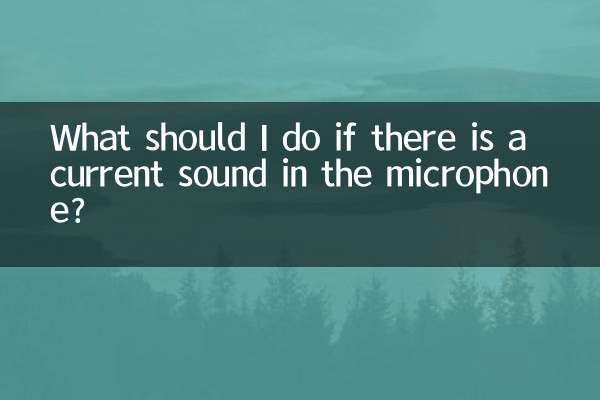
세부 사항을 확인하십시오

세부 사항을 확인하십시오